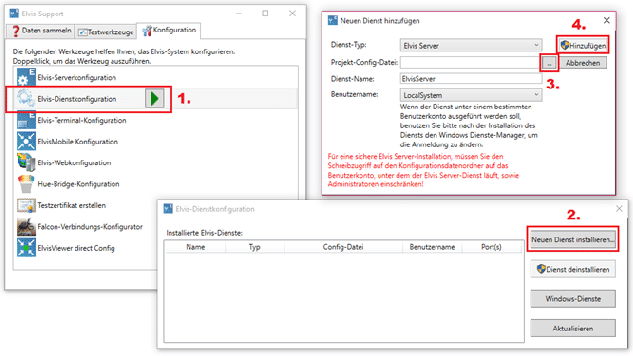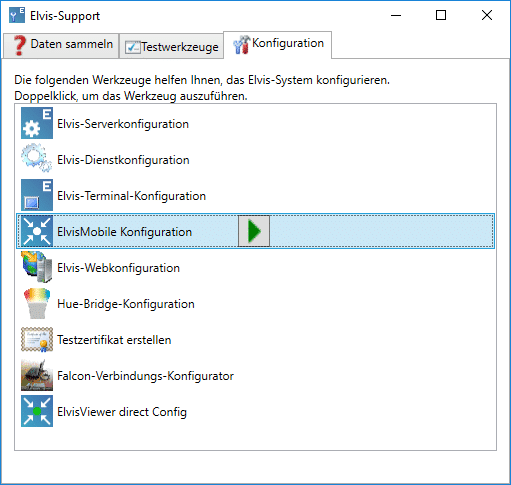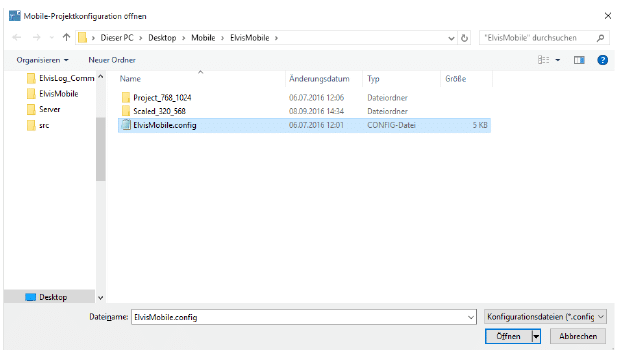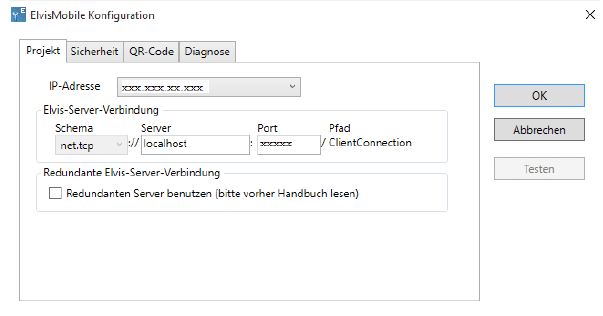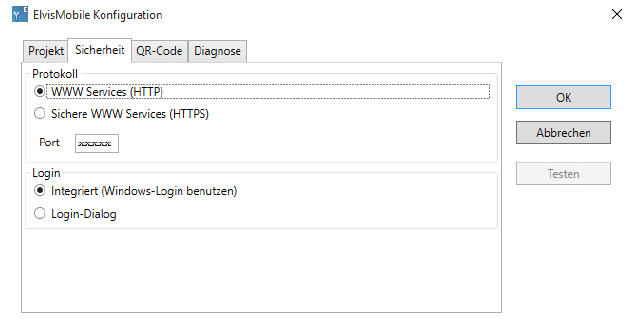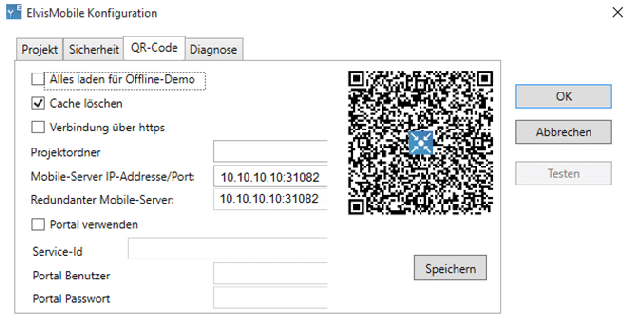Die von Ihnen vorbereiteten Zieldateien kommen nun zum Einsatz. Übertragen Sie das Verzeichnis „Server“ auf den Zielrechner, der später als Server dienen soll. Die Einrichtung des Servers sowie der erforderlichen Dienste geschieht auf der Registerkarte „Konfiguration“ der ElvisSupport-Anwendung.
Server konfigurieren
Dies erfolgt über den ersten Eintrag „Elvis-Serverkonfiguration“. Doppelklicken Sie auf den Punkt und es öffnet sich ein Dialog, in dem Sie die übertragene *.config-Datei aus dem „Server“-Ordner auswählen. Den anschließenden Dialog zu den Server-Einstellungen bestätigen Sie mit „OK“.
Dienste für Elvis Server und ElvisMobile einrichten
Auf der Konfigurationsseite doppelklicken Sie nun auf den zweiten Punkt „Elvis-Dienstkonfiguration“! Im Fenster der Dienstkonfiguration werden Sie zunächst keine Dienste vorfinden. Klicken Sie daher auf „Neuen Dienst installieren…“. Jetzt wird Ihnen ein Dialog angeboten, der es Ihnen ermöglicht, einen neuen Dienst hinzuzufügen. Wählen Sie Ihre Config-Datei aus und bestätigen Sie die Änderungen mit „Hinzufügen“:
Sie können dieses Fenster nun verlassen und zur Konfigurationsübersicht zurückkehren.
ElvisMobile als Dienst einrichten
Öffnen Sie innerhalb des Elvis Support Tools unter dem Reiter „Konfiguration“ den Punkt „ElvisMobile Konfiguration“ mit Doppelklick:
Wählen Sie die entsprechende *.config Datei aus Ihrem „ElvisMobile“-Ordner innerhalb der Zieldateien aus:
Es öffnet sich nun folgendes Fenster mit der IP-Adresse des Computers, auf dem der Elvis Server läuft:
Sollten Sie mit Passwort (Benutzerrechten) arbeiten, müssen Sie unter dem Reiter „Sicherheit“ auf „Login-Dialog“ umstellen.
Wichtig ist hier, wenn Sie mit HTTPS arbeiten möchten, dass Sie dies hier umstellen sowie innerhalb der „Elvis Viewer“ App unter „Settings“! Hier können dann auch der Benutzername sowie das Passwort angegeben werden, wenn Sie innerhalb der Projektierung mit Benutzerrechten arbeiten.
Unter dem Reiter „QR-Code“ können Sie den Code direkt in Ihr mobiles Gerät einscannen:
Sie können auch per Hand die IP Adresse innerhalb der Settings der „Elvis Viewer“ App eingeben.